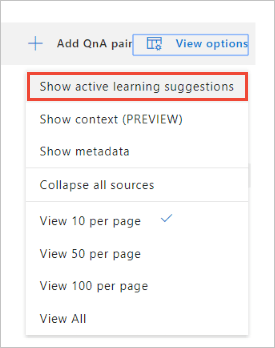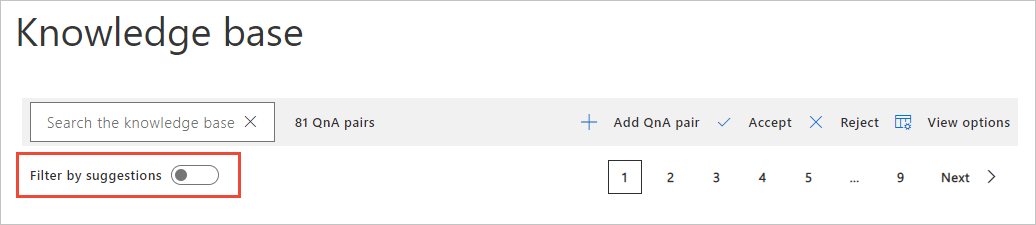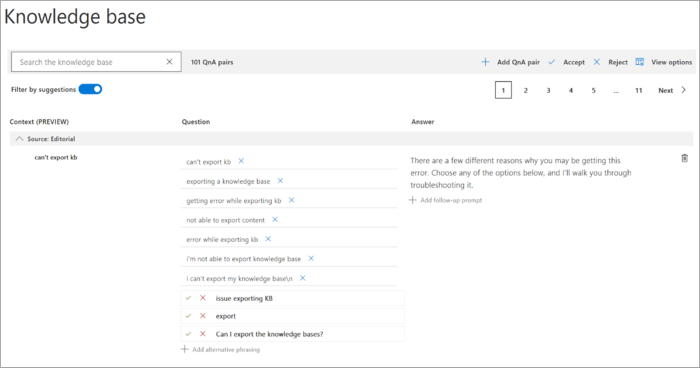기술 자료의 활성 학습 추천 질문 수락
참고 항목
QnA Maker 서비스가 2025년 3월 31일부로 종료됩니다. 이제 최신 버전의 질문 및 답변 기능이 Azure AI 언어의 일부로 사용할 수 있습니다. 언어 서비스 내의 질문 답변 기능은 질문 답변을 참조하세요. 2022년 10월 1일부터 새로운 QnA Maker 리소스를 만들 수 없습니다. 기존 QnA Maker 기술 자료를 질문 답변으로 마이그레이션하는 방법에 대한 정보는 마이그레이션 가이드를 참조하세요.
활성 학습은 제안을 승인한 후 기술 자료 또는 Search Service를 변경한 다음, 저장하고 학습합니다. 추천을 승인하면 대안 질문으로 추가됩니다.
활성 학습 설정
추천 질문을 보려면 QnA Maker 리소스에 대해 활성 학습을 켜야합니다.
추천 질문 보기
추천 질문을 보려면 기술 자료 편집 페이지에서 보기 옵션을 선택한 다음, 활성 학습 추천 표시를 선택합니다. 질문 및 답변 쌍에 대한 추천이 없는 경우에는 이 옵션을 사용할 수 없습니다.
추천으로 필터링을 선택하여 추천만 표시되도록 질문과 대답 쌍이 포함된 기술 자료를 필터링합니다.
각 QnA 쌍은 질문을 수락할 수 있는 확인 표시(
✔) 또는 추천을 거부할 수 있는x가 포함된 새로운 질문 대안을 추천합니다. 질문을 추가하려면 확인 표시를 선택합니다.컨텍스트 도구 모음에서 모두 추가 또는 모두 거부를 선택하여 모든 추천을 추가하거나 삭제할 수 있습니다.
저장 및 학습을 선택하여 기술 자료에 변경 내용을 저장합니다.
게시를 선택하여 GenerateAnswer API에서 변경 내용을 사용할 수 있도록 허용합니다.
5개 이상의 유사한 쿼리가 클러스터링되면 30분마다 QnA Maker는 허용 또는 거부할 수 있는 대안 질문을 추천합니다.
활성 학습 추천은 내보낸 기술 자료에 저장됩니다.
앱에서 활성 학습을 사용하도록 설정하고 앱을 내보내는 경우 tsv 파일의 SuggestedQuestions 열은 활성 학습 데이터를 유지합니다.
SuggestedQuestions 열은 암시적인 autosuggested 및 명시적인 usersuggested 피드백에 대한 정보의 JSON 개체입니다. 사용자가 제출한 help에 대한 단일 질문의 이 JSON 개체 예제는 다음과 같습니다.
[
{
"clusterHead": "help",
"totalAutoSuggestedCount": 1,
"totalUserSuggestedCount": 0,
"alternateQuestionList": [
{
"question": "help",
"autoSuggestedCount": 1,
"userSuggestedCount": 0
}
]
}
]
이 앱을 다시 가져오는 경우 활성 학습은 계속해서 정보를 수집하고 기술 자료에 대한 추천을 권장합니다.
봇에서 GenerateAnswer 및 학습 API 사용을 위한 아키텍처 흐름
봇 또는 다른 클라이언트 애플리케이션은 다음 아키텍처 흐름을 사용하여 활성 학습을 사용해야 합니다.
봇은
top속성을 사용하여 GenerateAnswer API로 기술 자료에서 답변을 가져와 많은 답변을 가져옵니다.봇은 명시적인 피드백을 결정합니다.
- 사용자 고유의 사용자 지정 비즈니스 논리를 사용하여 낮은 점수를 필터링합니다.
- 봇 또는 클라이언트 애플리케이션에서 사용자에게 가능한 답변 목록을 표시하고 사용자가 선택한 대답을 가져옵니다.
봇은 학습 API를 사용하여 선택한 답변을 QnA Maker로 다시 보냅니다.
GenerateAnswer 요청에서 top 속성을 사용하여 여러 일치하는 답변을 가져옵니다.
답변을 얻기 위해 QnA Maker 질문을 제출할 때 JSON 본문의 top 속성이 반환할 답변 수를 설정합니다.
{
"question": "wi-fi",
"isTest": false,
"top": 3
}
비즈니스 논리와 함께 점수 속성을 사용하여 사용자에게 표시할 답변 목록 가져오기
챗봇 등의 클라이언트 애플리케이션이 응답을 수신하면 상위 3개 질문이 반환됩니다. score 속성을 사용하여 점수 간의 근접을 분석합니다. 이러한 근접 범위는 사용자 고유의 비즈니스 논리에 의해 결정됩니다.
{
"answers": [
{
"questions": [
"Wi-Fi Direct Status Indicator"
],
"answer": "**Wi-Fi Direct Status Indicator**\n\nStatus bar icons indicate your current Wi-Fi Direct connection status: \n\nWhen your device is connected to another device using Wi-Fi Direct, '$ \n\n+ *+ ' Wi-Fi Direct is displayed in the Status bar.",
"score": 74.21,
"id": 607,
"source": "Bugbash KB.pdf",
"metadata": []
},
{
"questions": [
"Wi-Fi - Connections"
],
"answer": "**Wi-Fi**\n\nWi-Fi is a term used for certain types of Wireless Local Area Networks (WLAN). Wi-Fi communication requires access to a wireless Access Point (AP).",
"score": 74.15,
"id": 599,
"source": "Bugbash KB.pdf",
"metadata": []
},
{
"questions": [
"Turn Wi-Fi On or Off"
],
"answer": "**Turn Wi-Fi On or Off**\n\nTurning Wi-Fi on makes your device able to discover and connect to compatible in-range wireless APs. \n\n1. From a Home screen, tap ::: Apps > e Settings .\n2. Tap Connections > Wi-Fi , and then tap On/Off to turn Wi-Fi on or off.",
"score": 69.99,
"id": 600,
"source": "Bugbash KB.pdf",
"metadata": []
}
]
}
질문의 점수가 비슷할 때의 클라이언트 애플리케이션 추가 작업
클라이언트 애플리케이션에서 사용자가 자신의 의도를 가장 적절하게 반영하는 단일 질문을 선택할 수 있는 옵션과 함께 질문을 표시합니다.
사용자가 기존 질문 중 하나를 선택하면 클라이언트 애플리케이션에서 QnA Maker 학습 API를 사용하여 사용자의 선택 항목을 피드백으로 보냅니다. 이 피드백으로 활성 학습 피드백 루프가 완료됩니다.
학습 API
활성 학습 피드백은 학습 API POST 요청을 통해 QnA Maker로 전송됩니다. API 서명은 다음과 같습니다.
POST https://<QnA-Maker-resource-name>.azurewebsites.net/qnamaker/knowledgebases/<knowledge-base-ID>/train
Authorization: EndpointKey <endpoint-key>
Content-Type: application/json
{"feedbackRecords": [{"userId": "1","userQuestion": "<question-text>","qnaId": 1}]}
| HTTP 요청 속성 | 이름 | Type | 목적 |
|---|---|---|---|
| URL 경로 매개 변수 | 기술 자료 ID | string | 기술 자료를 위한 GUID입니다. |
| 사용자 지정 하위 도메인 | QnAMaker 리소스 이름 | string | 리소스 이름은 QnA Maker의 사용자 지정 하위 도메인으로 사용됩니다. 이 속성은 기술 자료를 게시한 후 설정 페이지에서 사용할 수 있습니다. 이는 host로 나열됩니다. |
| 헤더 | 콘텐츠-종류 | string | API로 전송되는 본문의 미디어 유형입니다. 기본값은 application/json입니다. |
| 헤더 | Authorization | string | 엔드포인트 키(EndpointKey xxxxxxxx-xxxx-xxxx-xxxx-xxxxxxxxxxxx)입니다. |
| 게시물 본문 | JSON 개체 | JSON | 학습 피드백 |
JSON 본문에는 다음과 같은 몇 가지 설정이 있습니다.
| JSON 본문 속성 | Type | 목적 |
|---|---|---|
feedbackRecords |
배열 | 피드백 목록입니다. |
userId |
string | 추천 질문을 수락하는 사람의 사용자 ID입니다. 사용자 ID 형식은 사용자가 결정합니다. 예를 들어, 이메일 주소가 아키텍처에서 유효한 사용자 ID가 될 수 있습니다. 선택 사항. |
userQuestion |
string | 사용자 쿼리의 정확한 텍스트입니다. 필수입니다. |
qnaID |
number | GenerateAnswer 응답에 있는 질문의 ID입니다. |
JSON 본문 예는 다음과 같습니다.
{
"feedbackRecords": [
{
"userId": "1",
"userQuestion": "<question-text>",
"qnaId": 1
}
]
}
응답이 성공하면 204 상태가 반환되며 JSON 응답 본문은 반환되지 않습니다.
여러 피드백 레코드를 단일 호출로 일괄 처리
봇과 같은 클라이언트 쪽 애플리케이션에서 데이터를 저장한 다음, feedbackRecords 배열의 단일 JSON 본문에 많은 레코드를 보낼 수 있습니다.
JSON 본문 예는 다음과 같습니다.
{
"feedbackRecords": [
{
"userId": "1",
"userQuestion": "How do I ...",
"qnaId": 1
},
{
"userId": "2",
"userQuestion": "Where is ...",
"qnaId": 40
},
{
"userId": "3",
"userQuestion": "When do I ...",
"qnaId": 33
}
]
}
Bot Framework 샘플 코드
사용자의 쿼리를 활성 학습에 사용해야 하는 경우 Bot Framework 코드에서 학습 API를 호출해야 합니다. 작성하는 코드로는 다음과 같이 두 가지가 있습니다.
- 쿼리가 활성 학습에 사용되어야 하는지 결정하는 코드
- 활성 학습을 위한 QnA Maker 학습 API로 쿼리를 다시 보내는 코드
Azure Bot 샘플에서 이러한 활동이 모두 프로그래밍되었습니다.
Bot Framework 4.x를 사용하는 학습 API에 대한 예제 C# 코드
다음 코드에서는 학습 API를 사용하여 QnA Maker에 정보를 다시 보내는 방법을 보여 줍니다.
public class FeedbackRecords
{
// <summary>
/// List of feedback records
/// </summary>
[JsonProperty("feedbackRecords")]
public FeedbackRecord[] Records { get; set; }
}
/// <summary>
/// Active learning feedback record
/// </summary>
public class FeedbackRecord
{
/// <summary>
/// User id
/// </summary>
public string UserId { get; set; }
/// <summary>
/// User question
/// </summary>
public string UserQuestion { get; set; }
/// <summary>
/// QnA Id
/// </summary>
public int QnaId { get; set; }
}
/// <summary>
/// Method to call REST-based QnAMaker Train API for Active Learning
/// </summary>
/// <param name="endpoint">Endpoint URI of the runtime</param>
/// <param name="FeedbackRecords">Feedback records train API</param>
/// <param name="kbId">Knowledgebase Id</param>
/// <param name="key">Endpoint key</param>
/// <param name="cancellationToken"> Cancellation token</param>
public async static void CallTrain(string endpoint, FeedbackRecords feedbackRecords, string kbId, string key, CancellationToken cancellationToken)
{
var uri = endpoint + "/knowledgebases/" + kbId + "/train/";
using (var client = new HttpClient())
{
using (var request = new HttpRequestMessage())
{
request.Method = HttpMethod.Post;
request.RequestUri = new Uri(uri);
request.Content = new StringContent(JsonConvert.SerializeObject(feedbackRecords), Encoding.UTF8, "application/json");
request.Headers.Add("Authorization", "EndpointKey " + key);
var response = await client.SendAsync(request, cancellationToken);
await response.Content.ReadAsStringAsync();
}
}
}
Bot Framework 4.x를 사용하는 학습 API에 대한 예제 Node.js 코드
다음 코드에서는 학습 API를 사용하여 QnA Maker에 정보를 다시 보내는 방법을 보여 줍니다.
async callTrain(stepContext){
var trainResponses = stepContext.values[this.qnaData];
var currentQuery = stepContext.values[this.currentQuery];
if(trainResponses.length > 1){
var reply = stepContext.context.activity.text;
var qnaResults = trainResponses.filter(r => r.questions[0] == reply);
if(qnaResults.length > 0){
stepContext.values[this.qnaData] = qnaResults;
var feedbackRecords = {
FeedbackRecords:[
{
UserId:stepContext.context.activity.id,
UserQuestion: currentQuery,
QnaId: qnaResults[0].id
}
]
};
// Call Active Learning Train API
this.activeLearningHelper.callTrain(this.qnaMaker.endpoint.host, feedbackRecords, this.qnaMaker.endpoint.knowledgeBaseId, this.qnaMaker.endpoint.endpointKey);
return await stepContext.next(qnaResults);
}
else{
return await stepContext.endDialog();
}
}
return await stepContext.next(stepContext.result);
}
모범 사례
활성 학습 사용 시의 모범 사례는 모범 사례를 참조하세요.